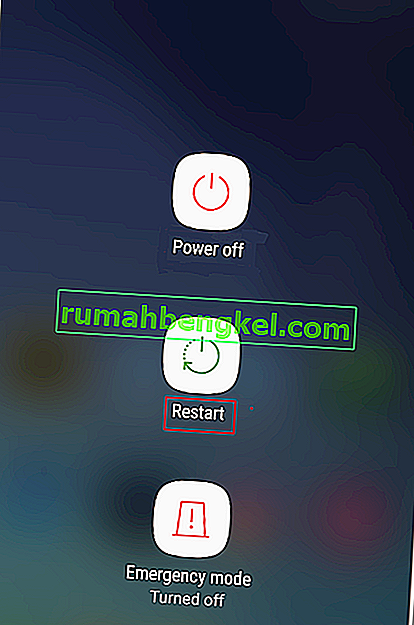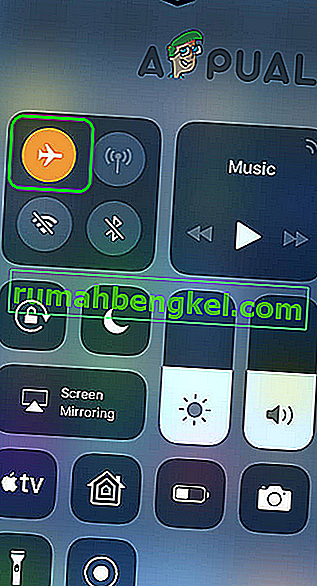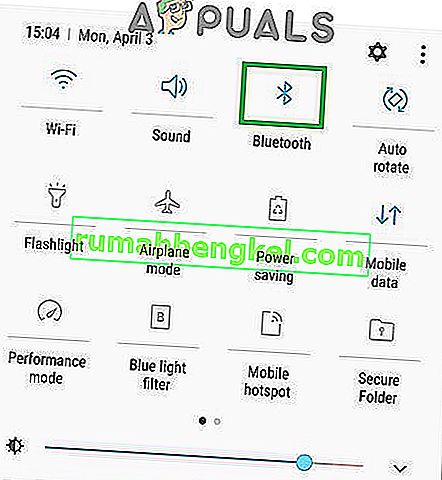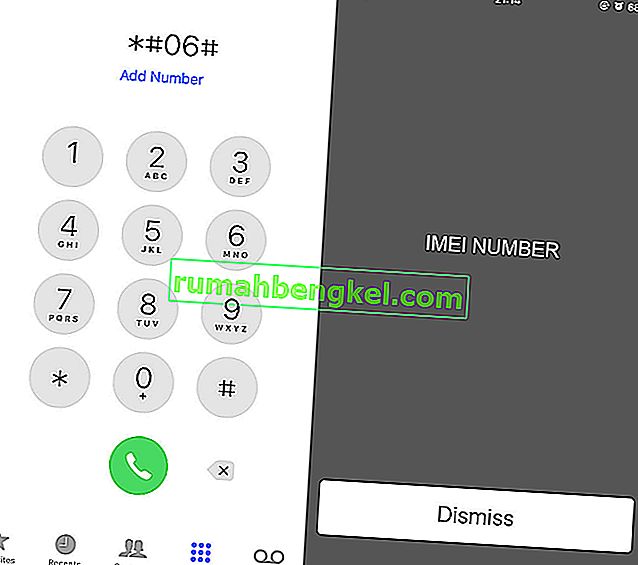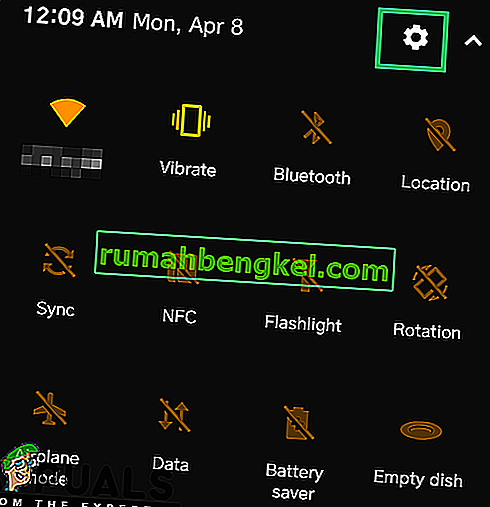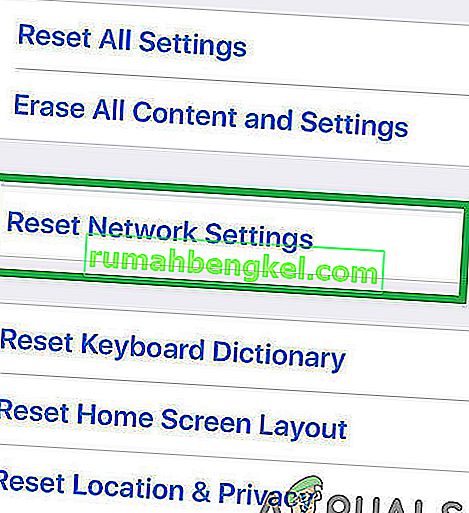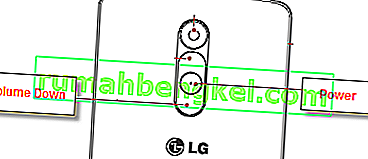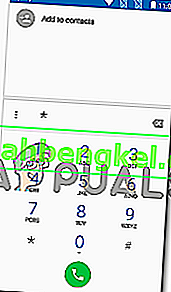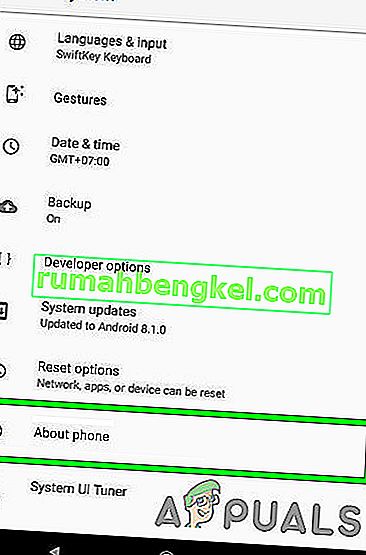تعد مشكلات "مكالمات الطوارئ فقط" و / أو "لا توجد خدمة" واحدة من أكثر المشكلات شيوعًا التي يواجهها مستخدمو Android غالبًا. تعتمد هذه المشكلة على الشبكة وتمنع المستخدم من أن يكون قادرًا على استخدام أي وظائف قائمة على الشبكة لجهاز Android بنجاح ، كما أن عدم القدرة على استخدام الهاتف الذكي لإجراء مكالمات وإرسال نصوص والاتصال بشبكات بيانات الجوال يعد بالتأكيد أمرًا رئيسيًا خذل.
في حين أن هذه المشكلة هي الأكثر شيوعًا للتأثير على هواتف Samsung Galaxy الذكية ، إلا أنها لا تخجل من جميع الماركات والموديلات الأخرى للهواتف الذكية الموجودة هناك. يمكن إجبار جهاز Android على عرض خطأ "مكالمات الطوارئ فقط" أو "لا توجد خدمة" من خلال أحد الأشياء الثلاثة - ضعف قوة الإشارة ، أو بعض التواء أو مشكلة في برنامج الجهاز ، أو خلل في الأجهزة.
طالما أن سبب هذه المشكلة ليس معيبًا في الأجهزة مثل بطاقة SIM المعيبة أو معدات قراءة بطاقة SIM المعيبة في الجهاز ، فهناك بعض الأشياء التي يمكن لأي شخص القيام بها لمحاولة إصلاحها.
فيما يلي الحلول الثلاثة الأكثر فعالية التي يمكن استخدامها للتخلص من مشكلة "مكالمات الطوارئ فقط" و / أو "لا توجد خدمة":
الحل 1: حدد الناقل يدويًا
يمكن أن يؤدي تحديد مشغل الهاتف الذكي يدويًا ، في كثير من الحالات ، إلى السماح للجهاز بالاتصال بشركة الاتصالات الخاصة به بنجاح.
1. اذهب إلى الإعدادات .
2. انتقل إلى إعدادات الشبكة للجهاز.
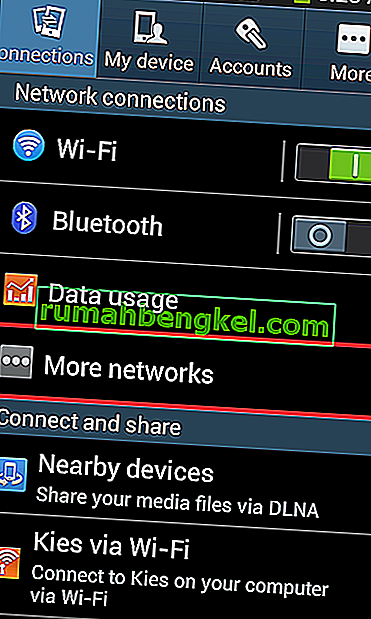
3. اضغط على شبكات المحمول .
4. اضغط على مشغلي الشبكات .
5. اسمح للجهاز بالبحث عن الشبكات. إذا لم يبدأ الجهاز تلقائيًا في البحث عن الشبكات ، فانقر فوق شبكات البحث .
6. حدد مشغل الجهاز من قائمة الشبكات المتاحة.
الحل 2: قم بتغيير وضع الشبكة إلى GSM فقط
إذا لم يتمكن جهاز Android من الاتصال بشركة الاتصالات الخاصة به بسبب مشكلة في الإشارة ، فإن تغيير وضع الشبكة الخاص به إلى GSM يمكن أن يؤدي فقط إلى الحيلة لأن إشارات 2G أقوى بكثير ولديها قوة اختراق أكبر بكثير مقارنة بإشارات 3G أو 4G. من المعروف أيضًا أن الإشارات الضعيفة تؤدي إلى ظهور خطأ فشل إرسال الرسائل القصيرة في هواتف Android.
1. اذهب إلى الإعدادات .
2. ابحث عن الطريق إلى إعدادات شبكة الجهاز .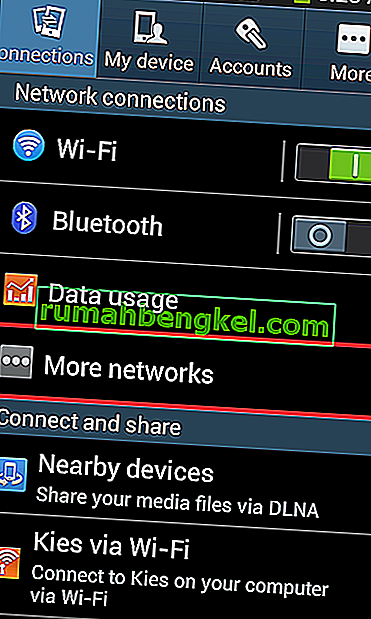
3. اضغط على شبكات المحمول .
4. اضغط على وضع الشبكة .
5. بغض النظر عن الوضع الذي يعمل عليه الجهاز ، حدد GSM فقط .
الحل 3: استخدم تصحيح Ariza (يتطلب الجذر)
تصحيح Ariza هو تصحيح لنظام Android مصمم لإصلاح مكامن الخلل في النطاق الأساسي لجهاز Android (المودم). إن تطبيق تصحيح Ariza على هاتف ذكي يعمل بنظام Android يعاني من مشكلات "مكالمات الطوارئ فقط" و / أو "لا توجد خدمة" لديه فرص كبيرة لإصلاح الجهاز ، لا سيما في حالة هواتف Samsung الذكية. قبل المتابعة ، تأكد من عمل روت لهاتفك.
1. تأكد من أن الجهاز لديه حق الوصول إلى الجذر .
2. تثبيت Busybox على الجهاز.
3. قم بتنزيل ملف APK الخاص برقعة Ariza من هنا.
4. انتقل إلى الإعدادات > الأمان وتأكد من السماح بتثبيت التطبيقات من مصادر غير معروفة.
5. قم بتثبيت رقعة Ariza.
6. افتح رقعة Ariza.
7. اضغط على V [0،5] تصحيح لويحة العين .
انتظر لبضع دقائق ، وبمجرد تطبيق التصحيح على الجهاز ، أعد تشغيله.
الحل 4: إعادة تشغيل ناعمة
في بعض الحالات ، قد يكون الهاتف قد تعرض لخلل بسبب عدم قدرته على تسجيل بطاقة SIM المثبتة داخل الهاتف المحمول بشكل صحيح. لذلك ، من الجيد دائمًا إجراء إعادة التشغيل لضمان إزالة الخلل. من أجل هذا:
- اضغط مع الاستمرار على زر الطاقة في الهاتف حتى تظهر قائمة إعادة التشغيل.
- عندما تظهر القائمة ، انقر فوق خيار "إعادة التشغيل" لإعادة تشغيل جهازك المحمول.
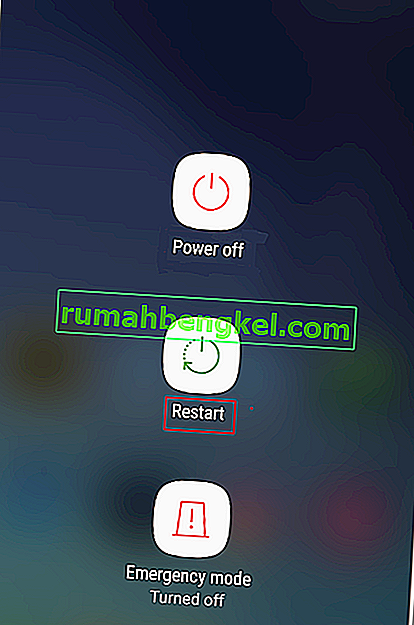
- بعد اكتمال إعادة التشغيل ، تحقق لمعرفة ما إذا كانت المشكلة قائمة.
الحل 5: أعد إدخال بطاقة SIM
في بعض الحالات ، قد يتم إزاحة بطاقة SIM قليلاً عن وضعها الطبيعي داخل درج SIM. عندما يحدث هذا ، فإن أسهل حل هو إيقاف تشغيل جهازك من قائمة إعادة التشغيل وإخراج علبة SIM. بعد ذلك ، قم بإزالة بطاقة SIM من علبة SIM وتأكد من نفخ الهواء على بطاقة SIM وداخل فتحة علبة SIM للتخلص من أي بقايا أو جزيئات غبار. بعد ذلك ، تأكد من وضع بطاقة SIM بدقة على علبة SIM ثم تحقق لمعرفة ما إذا كان القيام بذلك سيؤدي إلى حل المشكلة.
الحل 6: تبديل وضع الطائرة
في حالات معينة ، قد تكون بطاقة SIM مقيدة داخل الهاتف بسبب عدم قدرة الهاتف على تسجيلها بشكل صحيح على شبكة الهاتف المحمول. لذلك ، في هذه الخطوة ، سنقوم بتبديل وضع الطائرة لنوع من إعادة تهيئة هذه العملية وتشغيل بطاقة SIM كالمعتاد. للقيام بذلك ، اتبع الخطوات أدناه.
- افتح جهازك وانتقل إلى الشاشة الرئيسية.
- اسحب لوحة الإشعارات لأسفل وانقر على أيقونة "وضع الطائرة" لوضع الجهاز في وضع الطائرة.
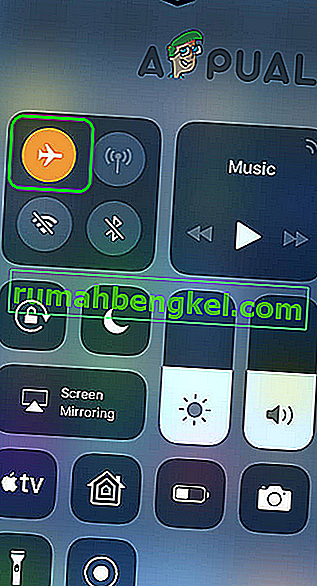
- بمجرد الدخول في وضع الطائرة ، اترك الجهاز لمدة 30 ثانية على الأقل.
- قم بإيقاف تشغيل وضع الطائرة وتحقق لمعرفة ما إذا كان الهاتف يسجله على الشبكة وما إذا كانت رسالة الخطأ لا تزال قائمة.
الحل 7: منع الاتصال الثابت
في بعض الحالات ، ربما تم تمكين ميزة الاتصال الثابت على هاتفك بسبب ظهور هذا الخطأ على هاتفك المحمول. لذلك ، في هذه الخطوة ، سنقوم بتعطيل هذه الميزة على هاتفنا المحمول. للقيام بذلك ، سيتعين علينا إعادة تكوينه من إعداداتنا. من أجل هذا:
- افتح جهازك واسحب لوحة الإشعارات لأسفل.
- انقر على أيقونة "الإعدادات" وحدد خيار "الاتصال" .
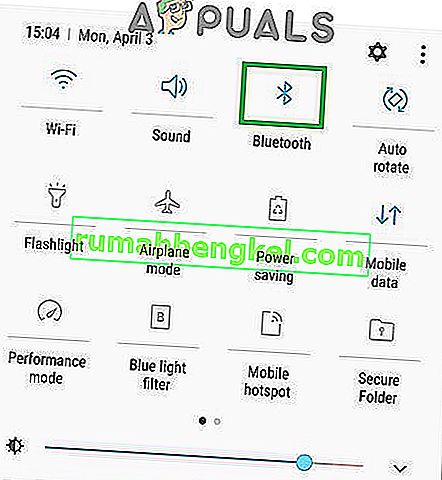
- من إعدادات الاتصال ، انقر فوق "إعدادات إضافية" أو خيار "المزيد" .
- في هذا الإعداد ، انقر فوق خيار أرقام الاتصال الثابت ثم حدد خيار "تعطيل FDN" .
- بعد تعطيل أرقام الاتصال الثابت على هاتفك المحمول ، تحقق لمعرفة ما إذا كانت رسالة الخطأ لا تزال قائمة.
الحل 8: إجراء إعادة ضبط المصنع
من المحتمل أن يكون هناك تطبيق أو تكوين خاطئ على جهازك يمنع بطاقة SIM من العمل بشكل صحيح. من الممكن أيضًا أن يكون البرنامج المثبت على هاتفك المحمول قد تم التنصت عليه وللتخلص من أي من هذه المشكلات ، يمكننا إجراء إعادة ضبط المصنع بالكامل على أجهزتنا لاستبعادها. للقيام بذلك ، تأكد من عمل نسخة احتياطية من أي بيانات ضرورية مسبقًا واتبع الخطوات أدناه.
- افتح جهازك واسحب لوحة الإشعارات لأسفل.
- انقر فوق ترس "الإعدادات" لفتح إعدادات الهاتف.
- في إعدادات الهاتف ، قم بالتمرير لأسفل وانقر على خيار "النظام" .
- حدد خيار "إعادة تعيين" من الشاشة التالية ثم انقر فوق خيار "إعادة ضبط المصنع" .

- أدخل كلمة المرور ورقم التعريف الشخصي لمنح الإذن بإعادة التعيين.
- بمجرد اكتمال إعادة التعيين ، تحقق لمعرفة ما إذا كانت المشكلة لا تزال قائمة.
الحل 9: تحقق من IMEI
من المحتمل أن يكون رقم IMEI على هاتفك المحمول قد تم تغييره بسبب وميض البرنامج أو لأي سبب آخر. يشبه IMEI التتبع المادي لجهاز الهاتف المحمول وهو رقم فريد يتم تعيينه من قبل الشركة المصنعة لتحديد الجهاز ويستخدم موفر بطاقة SIM نفس الرقم أيضًا لنشر خدمات الشبكة الخاصة بهم على جهازك. ومع ذلك ، إذا تم استبدال هذا الرقم أو تكوينه بشكل غير صحيح ، فقد تواجه مشكلة بطاقة SIM حيث يُسمح فقط بمكالمات الطوارئ. للتحقق من هذا:
- افتح هاتفك وقم بتشغيل برنامج الاتصال.
- اكتب "* # 06 #" واضغط على زر الاتصال على جهازك للحصول على رقم IMEI الذي يستخدمه الجهاز.
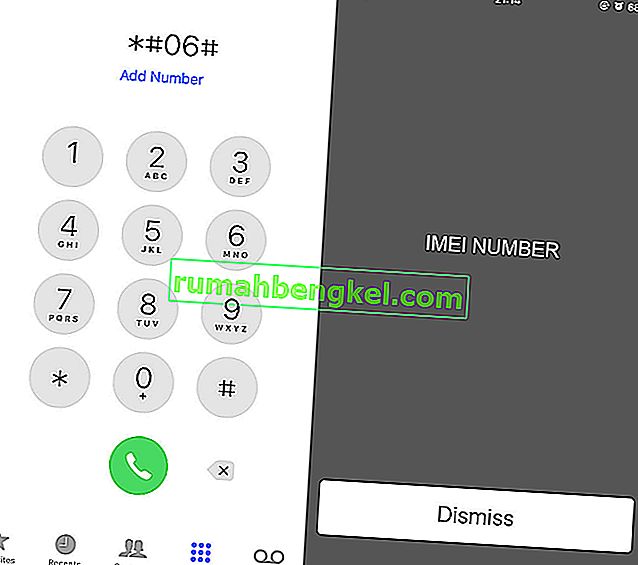
- بمجرد عرض الرقم على الجهاز ، قم بمطابقته مع رقم IMEI المدرج في المربع الذي جاء فيه الهاتف.
- إذا تطابق الأرقام ، فلا ينبغي أن تكون المشكلة بسبب عدم تطابق IMEI.
- ومع ذلك ، إذا لم تتطابق الأرقام ، فهذا يعني أنه تم تغيير IMEI على جهازك بسبب حصولك على هذا الخطأ ، يوصى باستبدال جهاز الهاتف هذا لأنه ربما لن يكون قادرًا على العمل معه بطاقة SIM بعد الآن.
الحل 10: إعادة تعيين إعدادات الشبكة
من المحتمل أنه تم تغيير إعدادات الشبكة على الهاتف المحمول يدويًا أو تم تغييرها تلقائيًا بواسطة الهاتف والآن تم تكوينها بشكل خاطئ بسبب ظهور هذه المشكلة. لذلك ، في هذه الخطوة ، سنعيد ضبط إعدادات الشبكة إلى الإعدادات الافتراضية في محاولة للتخلص من هذه المشكلة. في سبيل عمل ذلك:
- افتح جهازك واسحب لوحة الإشعارات لأسفل.
- انقر فوق الترس "إعدادات" لفتح إعدادات الهاتف.
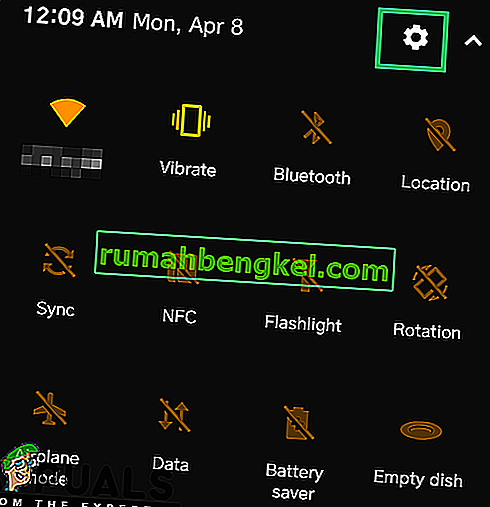
- داخل إعدادات الهاتف ، قم بالتمرير لأسفل وانقر على خيار "إعدادات النظام" .
- في إعدادات النظام ، انقر فوق الزر "إعادة تعيين" وفي الشاشة التالية ، حدد خيار "إعادة تعيين إعدادات الشبكة" .
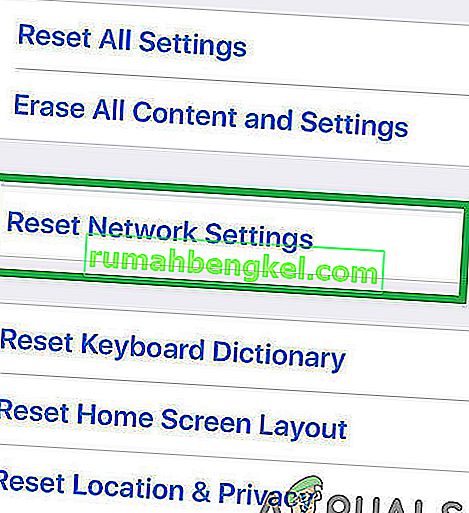
- قم بتأكيد أي مطالبات منبثقة على شاشتك وانتظر حتى تتم إعادة تعيين إعدادات الشبكة.
- تحقق لمعرفة ما إذا كان القيام بذلك سيؤدي إلى حل مشكلة بطاقة SIM.
الحل 11: مسح قسم ذاكرة التخزين المؤقت
يتم تخزين بعض البيانات مؤقتًا بواسطة جميع التطبيقات تقريبًا لتقليل أوقات التحميل ولتوفير تجربة أفضل للمستخدم. ومع ذلك ، في بعض الأحيان قد تتلف هذه البيانات المخزنة مؤقتًا وقد تتداخل مع وظائف النظام. لذلك ، في هذه الخطوة ، سنقوم بتشغيل الهاتف في قائمة إعادة التشغيل لمسح قسم ذاكرة التخزين المؤقت. من أجل هذا:
- افتح جهازك واضغط مع الاستمرار على زر الطاقة لعرض خيارات إعادة التشغيل.
- في خيارات إعادة التشغيل ، حدد زر إيقاف التشغيل .
- انتظر حتى يتم إيقاف تشغيل الجهاز بالكامل قبل متابعة الخطوات التالية.
- اضغط مع الاستمرار على زر خفض مستوى الصوت على هاتفك واضغط على زر التشغيل أيضًا لتشغيل الجهاز.
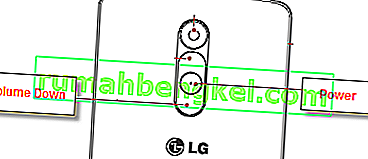
- استمر في الضغط على زر خفض مستوى الصوت حتى يصل الهاتف إلى شاشة أداة تحميل التشغيل.
- في شاشة أداة تحميل التشغيل ، انتقل عبر الخيارات باستخدام أزرار الصوت حتى تقوم بتمييز زر "Wipe Cache Partition" .

- اضغط على زر "الطاقة" لتحديد الخيار المميز وانتظر الهاتف للمتابعة.
- بمجرد مسح قسم ذاكرة التخزين المؤقت ، حدد خيار إعادة التشغيل واستخدم زر الطاقة لتحديده.
- تحقق لمعرفة ما إذا كانت المشكلة لا تزال قائمة بعد مسح قسم ذاكرة التخزين المؤقت.
الحل 12: قم بتشغيل اختبار بطاقة SIM
من المحتمل أن بطاقة SIM قد لا تعمل بشكل صحيح لأن الهاتف غير قادر على تسجيلها بشكل صحيح على الشبكة والتحقق من قوة الإشارة. لذلك ، في هذه الخطوة ، سنجري اختبار بطاقة SIM للتحقق من المشكلة وعزلها على الهاتف والتأكد من عدم وجود خطأ في بطاقة SIM ، لذلك ، اتبع الخطوات المذكورة أدناه.
- افتح جهازك وقم بتشغيل برنامج الاتصال عبر الهاتف.
- أدخل الرمز التالي داخل برنامج الاتصال.
* # * # 4636 # * # *
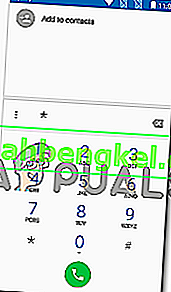
- الآن بعد أن قمت بالتمهيد داخل وضع الاختبار ، انقر فوق خيار "معلومات الهاتف" .
- قم بالتمرير لأسفل على الشاشة التي يتم عرضها وسترى خيار "إيقاف تشغيل الراديو" .
- حدد هذا الخيار لإيقاف تشغيل الراديو والتأكد من مرور الأمر ، وإلا فقد تضطر إلى تكرار هذه الخطوة عدة مرات.
- أيضًا ، يجب أن يكون هناك خيار "Set Preferred Network Type" ، وحدد الخيار لفتح القائمة المنسدلة.
- حدد الخيار "LTE / GSM / CDMA (تلقائي)" من القائمة المنسدلة.
- بعد ذلك ، انقر فوق خيار "تشغيل الراديو" لإعادة تشغيل الراديو.
- بعد إكمال هذه الخطوات ، تحقق لمعرفة ما إذا كانت المشكلة لا تزال قائمة.
الحل 13: تحقق من وجود خلل في بطاقة SIM
من المحتمل في بعض الحالات أنك قد تكون قد تعرضت للتلف في بطاقة SIM الخاصة بك من خلال تلف المياه أو قد تكون قد كسرتها أو كسرتها أثناء الاستخدام. يبدو هذا غير مرجح للغاية ولكن كانت هناك حالات لا تعمل فيها بطاقة SIM بعد الماء أو التلف المادي. لذلك ، أولاً وقبل كل شيء ، قم بإزالة بطاقة SIM من الجهاز بعد إيقاف تشغيلها ووضعها داخل هاتف آخر وتحقق مما إذا كانت بطاقة SIM تعمل بشكل جيد مع هذا الهاتف.
إذا كانت بطاقة SIM لا تعمل مع الهاتف الآخر أيضًا ، فهذا يعني أن المشكلة غير موجودة داخل هاتفك وأنها تقتصر على بطاقة SIM فقط. علاوة على ذلك ، تحتاج أيضًا إلى التأكد من إعادة شحن بطاقة SIM الخاصة بك وأن حسابك في وضع جيد مع مزود الخدمة. قد يكون الأمر أنك لم تدفع مستحقاتك بسبب حظر بطاقة SIM من قبل مزود الخدمة. تحقق من أن الأمر ليس كذلك ثم تحقق لمعرفة ما إذا كانت المشكلة لا تزال قائمة.
الحل 14: إزالة بطاقة SD
لقد لوحظ في بعض الحالات النادرة أن المستخدم لم يتمكن من استخدام أجهزته المحمولة مع إدخال بطاقة SD داخل درج SIM. يبدو هذا كحل غريب لهذه المشكلة ، ولكن إذا لم تتمكن من إصلاحها حتى الآن ، فيمكنك منحها وإيقاف تشغيل جهازك ، وإخراج درج SIM وإزالة بطاقة SD من الجهاز المحمول. بعد القيام بذلك ، أعد إدخال درج بطاقة SIM بعد وضع بطاقة SIM بشكل صحيح وتشغيل الجهاز. تحقق لمعرفة ما إذا استمرت المشكلة بعد تشغيل الجهاز.
الحل 15: التحقق من وجود تحديثات
في بعض الأحيان ، قد تكون شركة الهاتف التي تستخدمها قد أصدرت تحديثًا للبرنامج ربما يكون قد كسر بعض مكونات الهاتف وقد يمنعك من استخدام بطاقة SIM بشكل صحيح. نظرًا لأن معظم الشركات تصدر تصحيحات للبرامج على الفور إذا كانت هناك مشكلة من هذا القبيل ، فسنحاول التحقق مما إذا كان هناك أي تصحيحات متوفرة لجهازك. من أجل هذا:
- افتح جهازك واسحب لوحة الإشعارات لأسفل.
- انقر على زر "الإعدادات" لفتح إعدادات الهاتف.
- داخل إعدادات الهاتف ، انقر فوق خيار "حول الجهاز" .
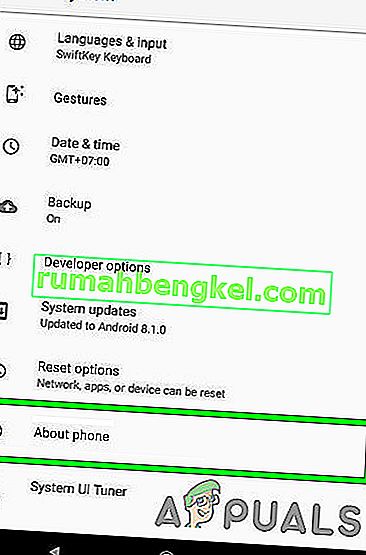
- بعد ذلك ، انقر فوق الزر "تحديث النظام " وفي الشاشة التالية ، حدد الزر "التحقق من وجود تحديثات النظام" .
- سيؤدي هذا إلى إجراء فحص يدوي لأي تحديثات متوفرة وسيتم الآن تنزيلها تلقائيًا على جهازك.
- بعد تنزيل التحديث ، انقر فوق الزر "تثبيت" ، واقبل أي مطالبات لتثبيت التحديث الجديد على جهازك.
- تحقق لمعرفة ما إذا كانت المشكلة لا تزال قائمة بعد تثبيت هذا التحديث على جهازك المحمول.